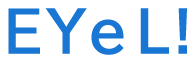英文校閲サービス「エディテージ」の講師が、学生・教職員の皆さんが執筆・作成した英語の成果物について、文法チェックを中心とした校正やアドバイスをオンラインで個別に行います。
Zoomの画面共有機能を利用し、講師と利用者の双方で原稿を確認しながら相談を行うことができます。

ログインする前に申込方法を確認してください
相談できる文書類の例
論文、論文の要旨(abstract)、学会発表用のポスター・スライド、そのほか口頭発表用の原稿、レジュメなど
※英文校正証明書への講師によるサインや、校正を受けたことを証明する書類の発行はできません。
1回の相談で扱える分量の目安
アブストラクトや発表原稿、レジュメなどの短い原稿であれば1回の相談で全体をチェックすることができます。
論文など分量が多い(概ね1,000words以上)原稿の場合、全体をチェックするためには相談2~3回程度が必要になります。
投稿〆切が近く、複数回にわたっての相談が難しい場合などは、重点的に相談したい箇所を絞った上で相談に臨むことをおすすめします。
※相談者の希望に応じ、相談を進めるスピードを調整することも可能です(英会話の経験が少ないためゆっくり進めてほしい、など)。予約時、または当日に講師に要望をお伝えください。
※持ち込む文書は未完成でも構いません。その時点でできている部分のみ相談し、原稿を書き進めた段階で再度相談に来ることもできるので、気軽にご利用ください。
講師
Quintin Lau(免疫遺伝学・分子生物学 博士)
カクタス・コミュニケーションズ株式会社 学術編集・校正担当
- 英語プレゼンやライティング指導の経験豊富な講師による個別相談形式です。
- 応答は英語で行いますが、クリアで理解しやすく、リスニングが苦手な方でも大丈夫です。
- 講師は「自然科学系」「人文社会系」いずれの学術論文も校正の経験が豊富です。気軽にご相談ください。
オンライン相談開設日時
原則、毎週月曜日と木曜日
- 10:30-11:30
- 11:30-12:30
- 14:30-15:30
- 15:30-16:30
の4コマ
開設日
予約受付は4週間前からです。現在の空き状況、予約可能なコマはMoodleのコースを参照してください。
実施日の1~2日前にキャンセルが出た場合、Moodleのアナウンスメント機能やアカデミック・リンク・センターのX(旧Twitter)アカウントを利用して、空きコマの情報を発信していますのでご活用ください。Moodleアナウンスメントの通知を受け取るには、Moodleコースへの登録が必要です。
申込方法
空きコマを確認して予約する
1. Moodleのコースにアクセス
2. Moodleログイン後、「私を登録する」を押す
初回申込時のみ
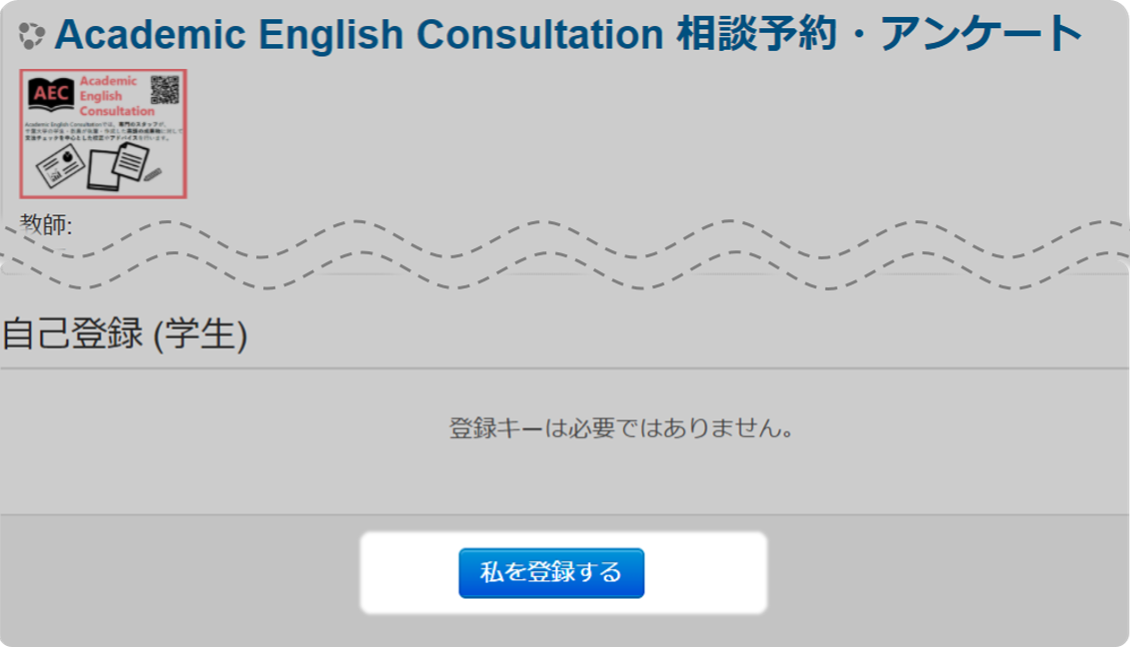
3. 「Academic English Consultation 予約カレンダー」を押す
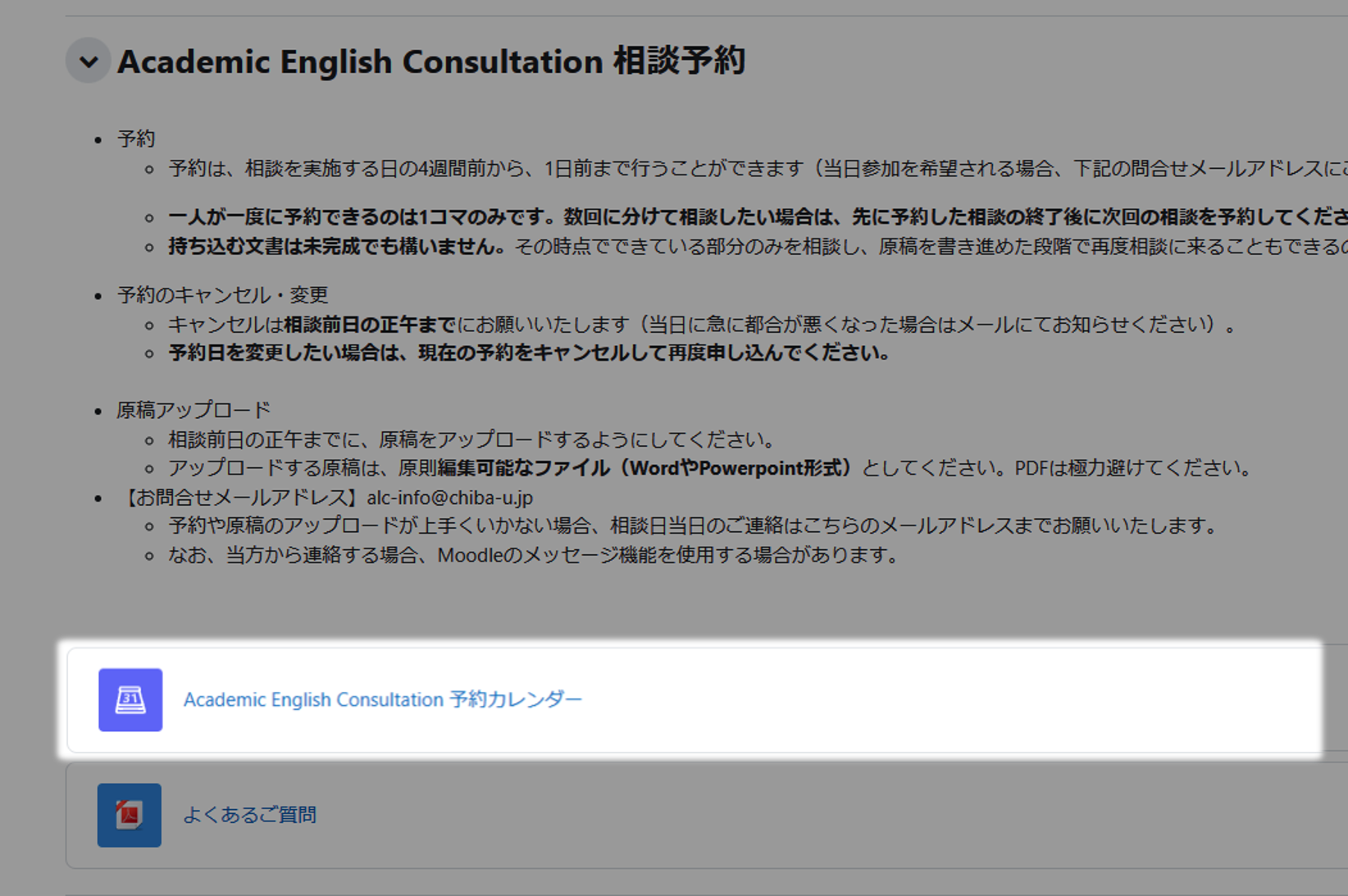
4. 予約したいコマの「スロットの予約」を押す
アクセスした時点で空いているコマのみが表示されます。都合のよいコマを選んで、「スロットの予約」をクリックします。
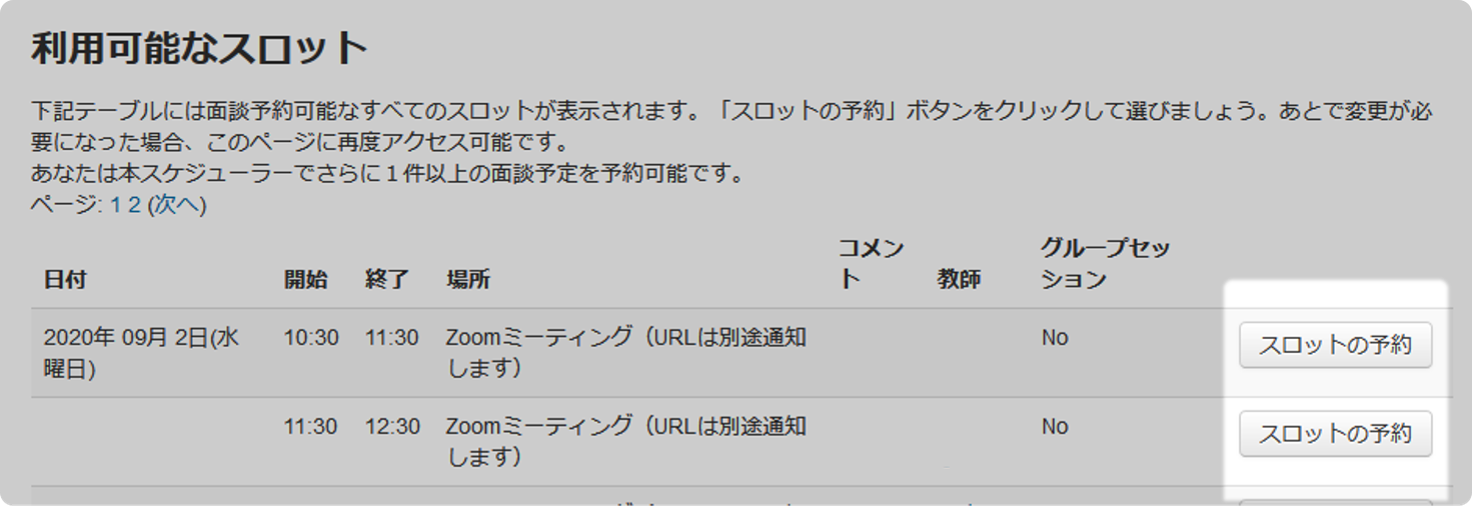
- 相談実施日の4週間前から1日前までのコマが表示されています
- 当日参加を希望する場合は、alc-info☆chiba-u.jp(☆は@に変えてください)に空き状況を問合せてください
- 「教師」欄の名前は予約管理の都合上、実際の講師ではないスタッフの名前となっています
5. 連絡事項を入力し、原稿をアップロードする
「あなたのメッセージ」に相談する原稿の種類(論文・要旨・学会発表原稿など)やその他の連絡事項を入力し、「アップロードファイル」に、相談したい原稿(Word、PowerPointなど編集可能ファイル)をドラッグ&ドロップします。
先に予約のみ行い、原稿は後でアップロードすることも可能です。
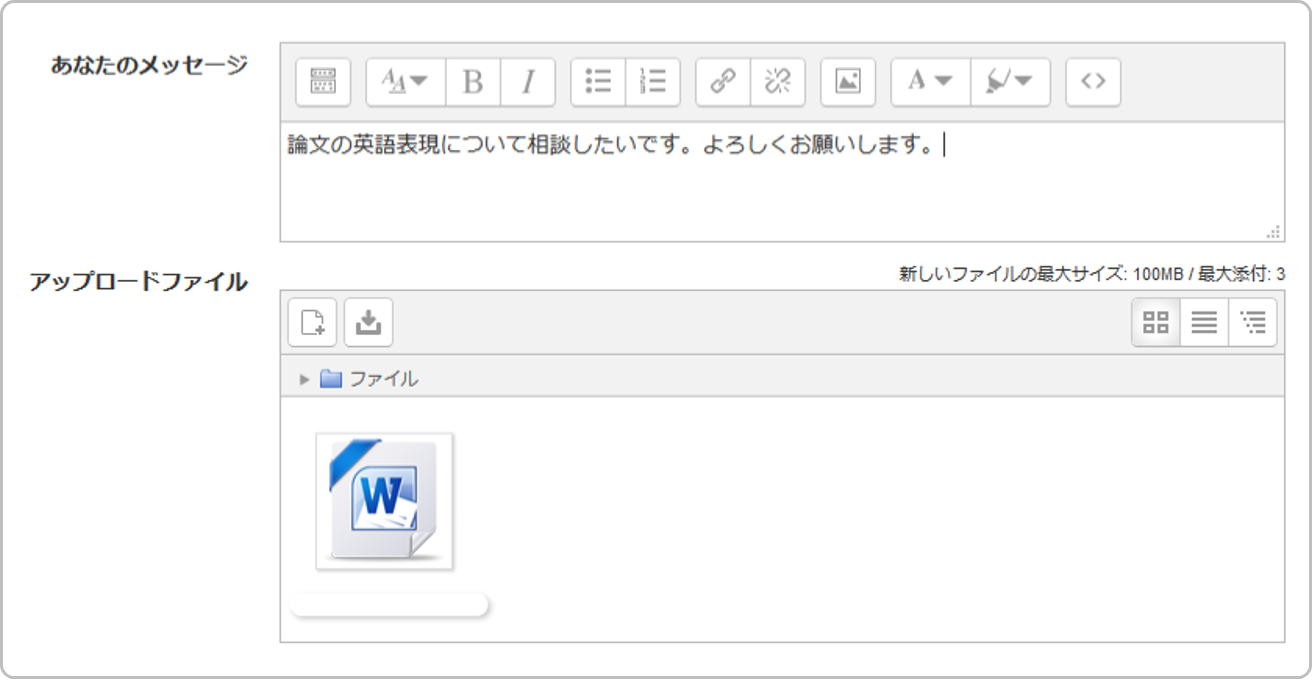
- 講師は、事前に原稿を通読したうえで相談に応じます。相談前日の正午までに必ず原稿をアップロードするようにしてください。原稿を差し替えたい場合も、相談前日の正午までに再アップロードしてください。
- こちらからご連絡したい場合、Moodleのメッセージ機能を利用してご連絡することがございます。
6. 予約の確認を押す
「予約の確認」ボタンを押すと、予約が完了します。
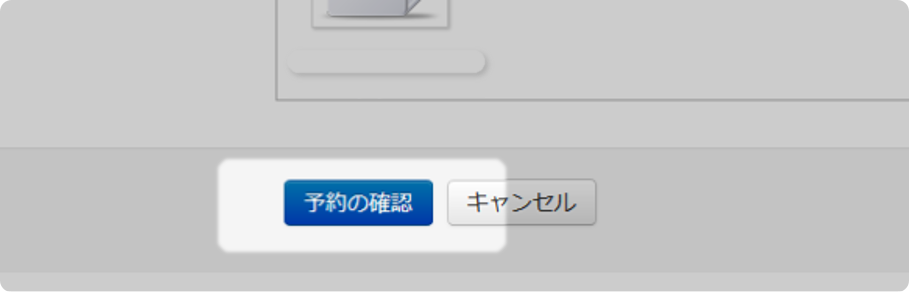
ZoomのURLを確認する、予約を編集する
Zoom参加用のURLなどの連絡もMoodle上で行います。
相談当日までの間、時々確認するようにしてください。
また、同じ画面上で予約の編集(原稿のアップロードなど)も行えます。
1. Moodleのダッシュボードにアクセス
予約が完了すると、Moodleのダッシュボード右側の「直近イベント」またはダッシュボード下部のカレンダーに面会スケジュールが表示されます。
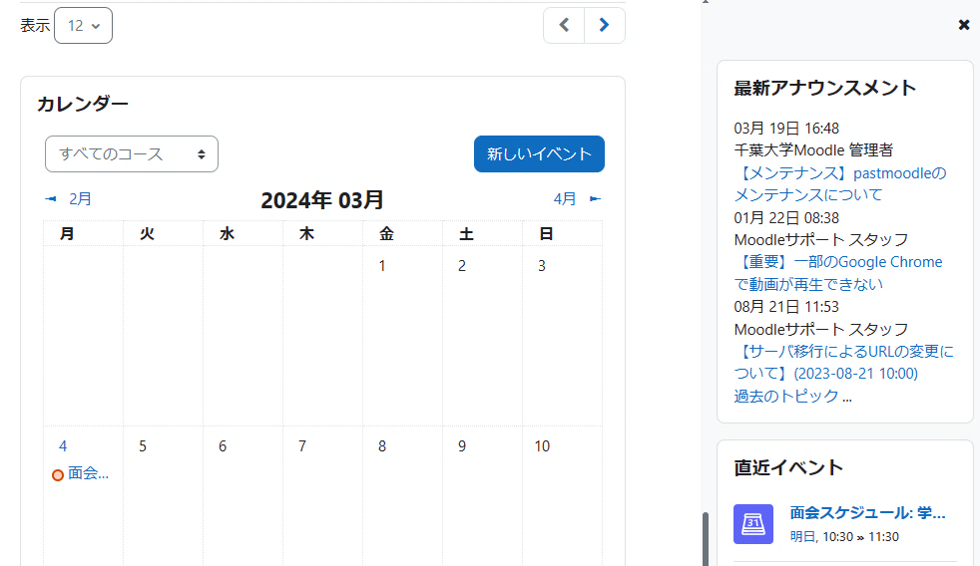
2. 面会スケジュールをクリック
直近イベント一覧またはカレンダー上の「面会スケジュール」をクリックします。
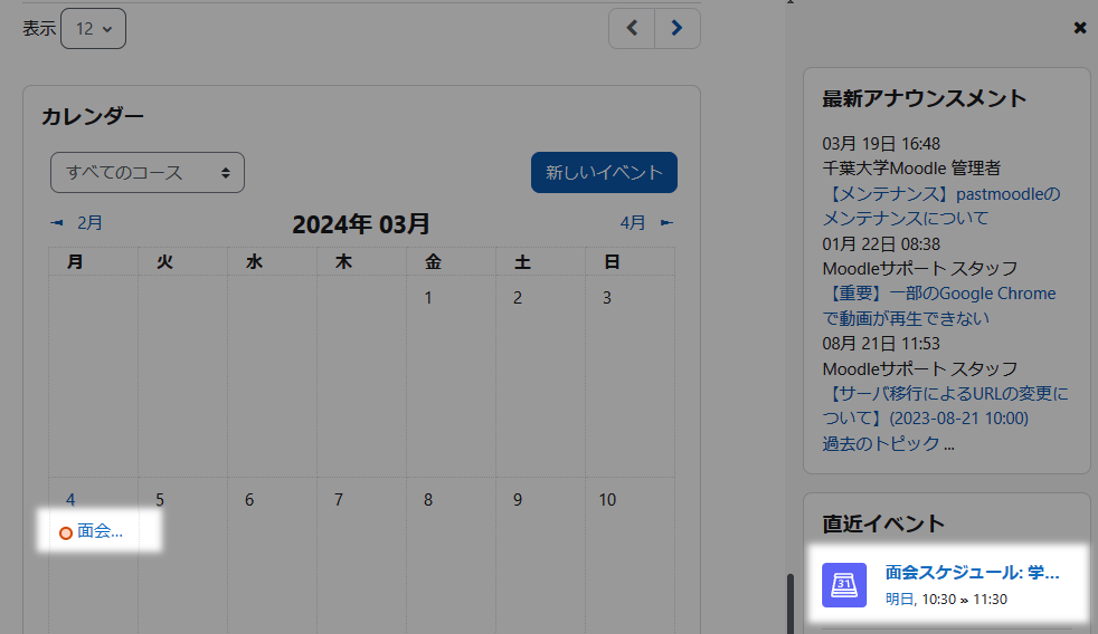
3. 活動に移動するをクリック
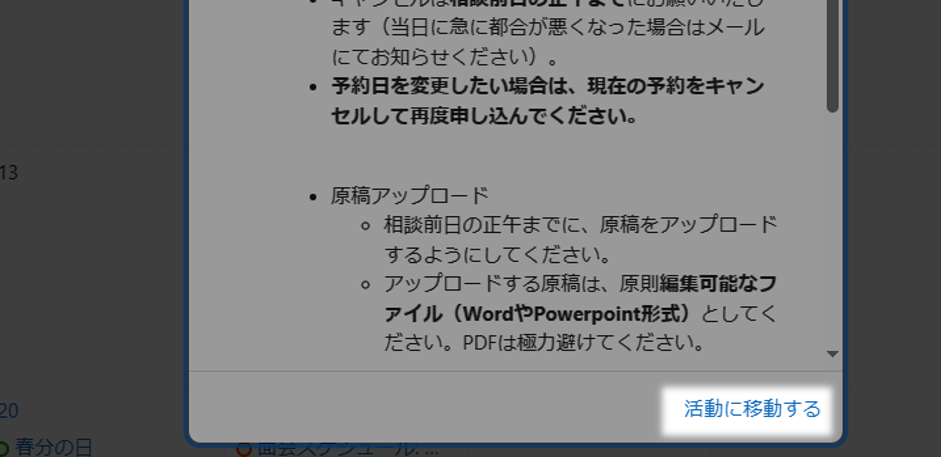
4. ZoomのURLを確認する
「コメント」欄に相談当日のURLなどが表示されます。
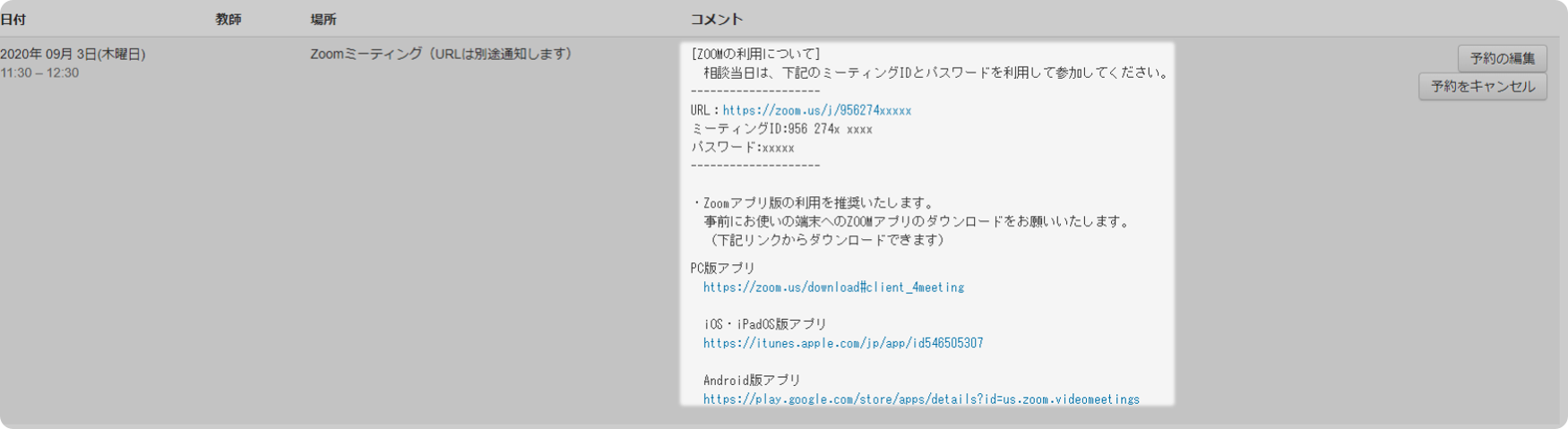
5. 予約を編集する
同じ画面上の「予約を編集する」ボタンから、原稿のアップロード・差し替えが可能です。
予約キャンセルの場合は、相談前日の正午までに「予約をキャンセル」ボタンから手続きを行ってください。相談当日に急に都合が悪くなった場合は、下記の宛先までメールにてお知らせください。
宛先:alc-info☆chiba-u.jp (☆は@に変えてください)
予約者には相談日の前日にMoodleからリマインドメールが送られます。
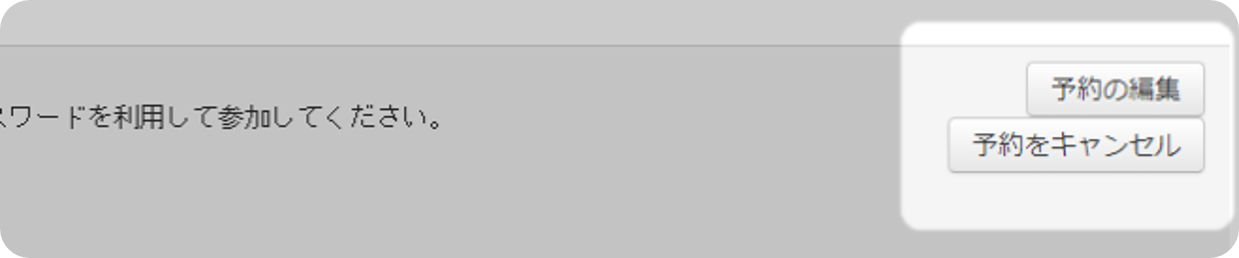
Moodleからの予約がうまくいかないとき
下記の項目をメール本文に明記し、相談したい原稿(Word、PowerPointなど編集可能なファイル) を添付の上メールでお問合せください。予約が完了しましたら、メールにてお知らせします(Zoom 参加用の情報もメールでお知らせします)。
- 宛先:alc-info☆chiba-u.jp (☆は@に変えてください)
- 件名:「Academic English Consultation」申込み
- 本文:
- お名前
- 所属・身分・学年など
- 相談を希望する日付および時間帯 ※第2希望までお知らせください。
相談当日になったら
Moodleまたはメールでお知らせしたミーティングIDとパスワードを利用してZoomミーティングに参加してください。Zoomアプリ版の利用を推奨いたします。
Zoomアプリのダウンロード
Zoom利用時の準備と諸注意
通信量(通信環境)について
この相談は「ビデオ通話/音声通話」を利用した通信を行います。メディア授業で利用している「テキスト型・音声型・動画型(一方向)」の通信よりも、通信量がかかります。 ご自身の通信環境や、契約モバイルの通信料金、利用制限等にくれぐれも注意の上、予約・利用してください。
Zoomのビデオ通話に必要な通信量の目安は、1時間あたり200~500MB程度と言われていますが1、あくまでも目安です(通信環境や画面に映るもの等、状況によって変わります)。相談者の方は音声のみでの相談(ビデオOFF)も可能ですので、適宜ご利用ください。
セキュリティについて
Zoom爆弾等の「荒らし行為」を防ぐため、予約者は一度「待機室」でお待ちいただく、ミーティングルームは一定時間でクローズする等、必要な予防措置をとっていますが、予約者のみに発行される「ミーティングID」と「パスワード」は、決して第三者に漏らさぬよう、ご注意ください。
アプリケーションの利用(推奨)
安全かつスムーズに相談を行うために、Zoomのアプリケーションを事前にダウンロードしたうえで、常に最新版へのバージョン更新をお願いいたします。
原稿を表示(画面共有)して、文章添削を行うという相談の性質上、スマートフォン等よりも、パソコンやタブレット等、画面が大きめなデバイスでの相談をおすすめします。
録音・録画について
相談中の、講師とのやりとり(会話や共有画面含む)の録音・録画は、カクタス・コミュニケーションズ株式会社との取り決めに従い、原則禁止とさせて頂きます。ご了承ください。
以上の諸注意についてご理解のうえ、十分な安全対策を講じてから、Academic English Consultationのご利用をお願いいたします。
守秘義務について
Academic English Consultationで相談する文書等は、契約により、アカデミック・リンク・センター/附属図書館とエディテージの担当者以外の第三者に渡すことや、他の目的に使用することが禁止されています。この契約が終了した場合も、同様の義務が課せられています。 また、お預かりした文書等のデータは一定期間後に破棄します。
Moodleからの通知を受け取る方法
Moodleからの通知メールは以下のメールアドレスに届きます。
- 2020年度以降に入学の学部生の方:千葉大学Gmail(~@student.gs.chiba-u.jp)
- それ以外の学生、研究生、教職員など:千葉大学メール(~@chiba-u.jp)
直前の空き情報などを確実に受け取ることができるよう、自分がよく使うメールアドレスへの転送をお勧めします。
Moodle上で送信先のメールアドレスを変更することはできません。
-
NECネッツエスアイ.Zoomについて、よくあるご質問(FAQ): 「PC/スマートフォン/タブレットの通信量の目安を教えてください。」https://symphonict.nesic.co.jp/zoom/zoom-faq/(accessed 2021/03/10) ↩